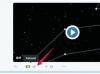Авторство зображення: Wavebreakmedia/iStock/Getty Images
Як крокувати й повторювати в InDesign. Розміщення кількох рядків або об’єктів відображення є одним із найнудніших завдань у настільному видавництві. Ви повинні переконатися, що ви правильно розподілили та розташували об’єкти в належному місці, що вимагає багато часу та напруження очей. Ви можете пропустити весь цей процес за допомогою Adobe In-Design, використовуючи їх команду «Крок і повтор», щоб продублювати один параметр скільки завгодно разів і саме в тому місці, у якому ви хочете їх знайти.
Крок 1
Відкрийте свій документ у InDesign. Налаштуйте перегляд масштабу, щоб ви могли бачити всю сторінку або область, де ви хочете розташувати свої об’єкти.
Відео дня
Крок 2
Створіть об’єкт, який потрібно скопіювати, за допомогою інструментів InDesign ліній і фігур. Обов’язково застосуйте правильний колір обведення та заливки. Якщо ви створюєте об’єкт із кількох фігур, скористайтеся командою «Групувати» з меню «Об’єкт», щоб зберегти їх разом.
Крок 3
Розташуйте об’єкт саме там, де ви хочете почати серію. Ви можете використовувати напрямні, лінійки або ввести координати в палітру Transform.
Крок 4
Вирішіть, скільки об’єктів ви хочете мати у візерунку та на якій відстані один від одного вони повинні бути розташовані. Проста формула: розмір/кількість дублікатів (наприклад, 36 пікс/6 копій дорівнює 6 пікс).
Крок 5
Виберіть оригінал і виберіть «Крок і повтор» у меню «Редагувати». Відкриється діалогове вікно «Крок і повтор», щоб запропонувати вам точні параметри.
Крок 6
Введіть кількість копій у полі «Кількість повторів» і відстань у вертикальному зміщенні (якщо ви хочете копіювати вгору і вниз) або вертикальному зміщенні (якщо ви хочете скопіювати ліворуч або праворуч). Додайте «-», якщо хочете скопіювати вгору або ліворуч. Ви можете скопіювати об’єкт по діагоналі, змінивши обидва поля зміщення.
Крок 7
Натисніть «ОК». InDesign копіює об’єкт на всю сторінку. Якщо ви вказали неправильні цифри, ви можете скасувати дії та спробувати ще раз.